1、打开photoshop cc,进入它的主界面中;
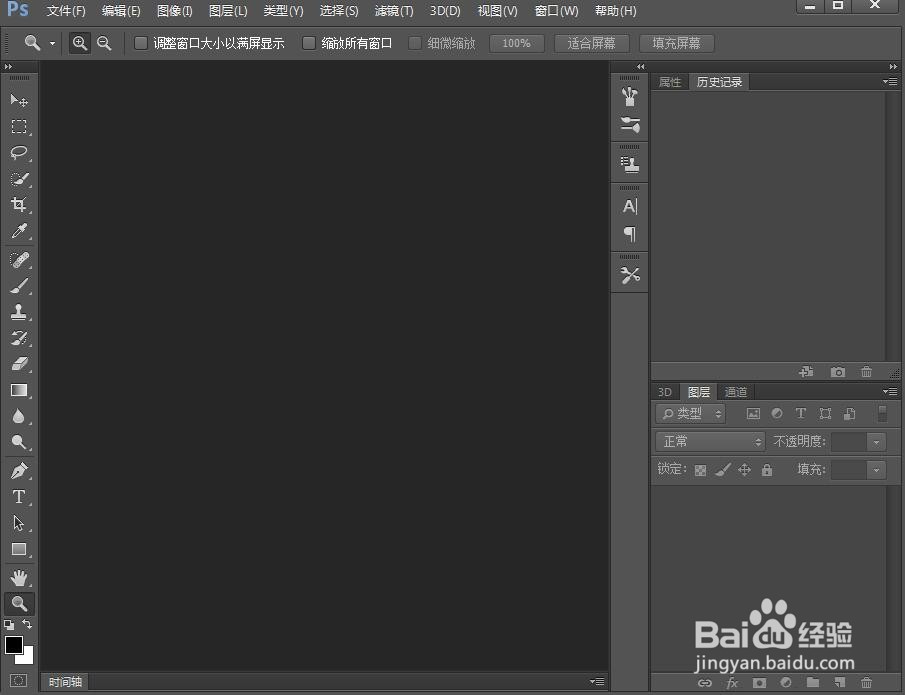
2、点击文件菜单,选择其中的打开命令;

3、找到并点击需要处理的图片素材,然后按打开;
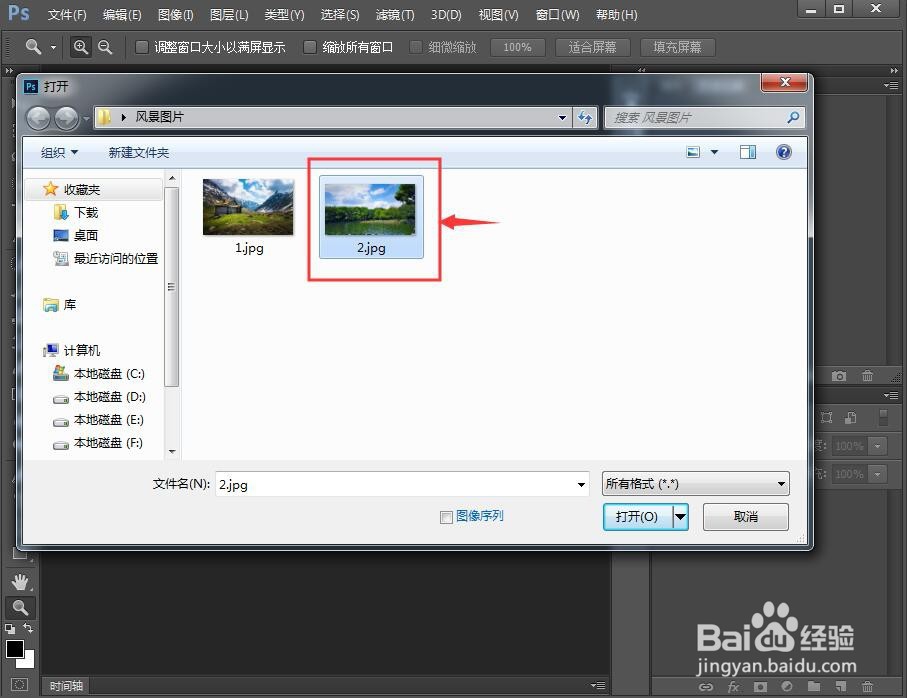
4、将图片添加到photoshop cc软件中;

5、点击滤镜,选择其中的滤镜库;
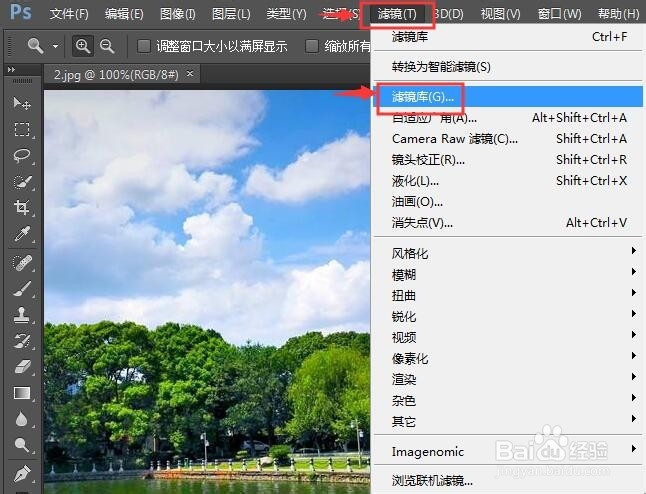
6、在画笔描边文件夹中点击阴影线;
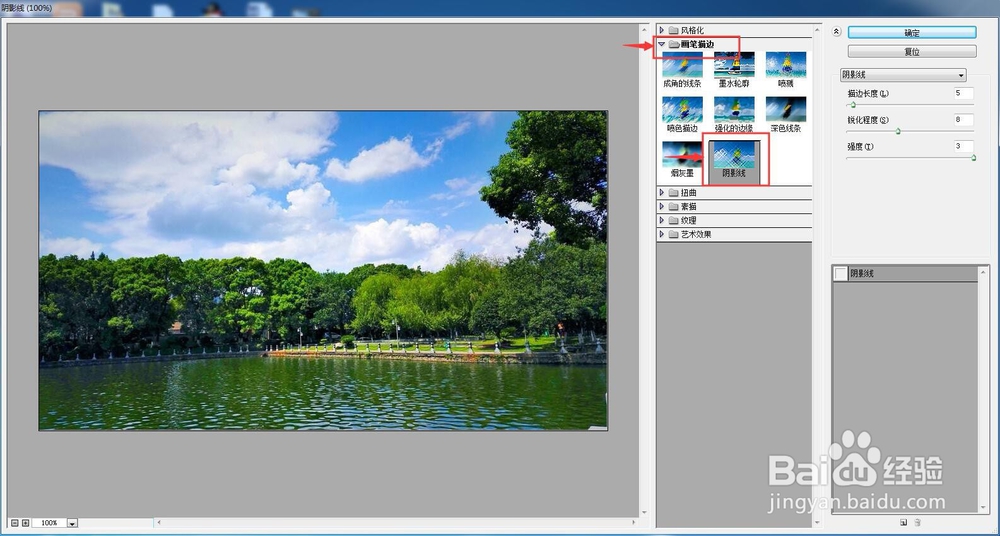
7、设置好阴影线的参数,,将描边长度设为5,锐化程度设为8,强度设为3,然后按确定;
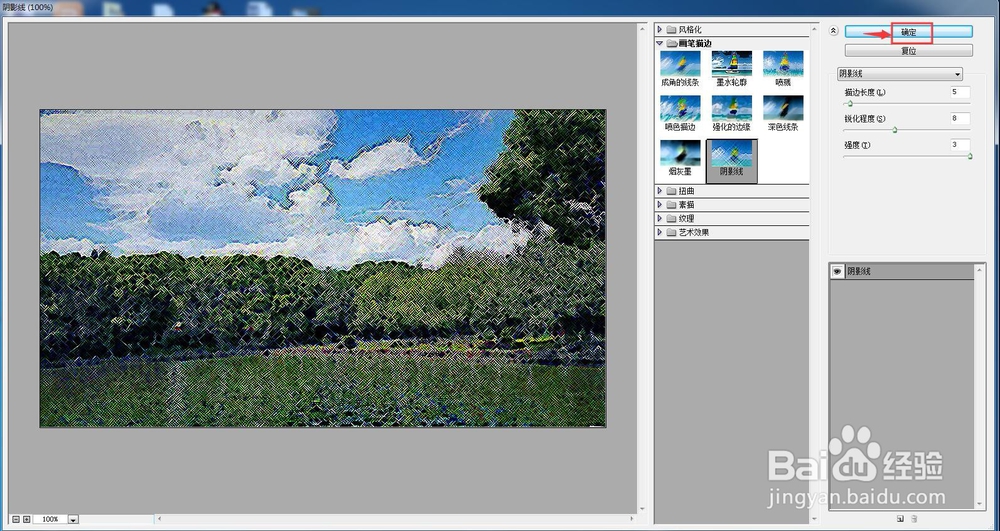
8、我们就在ps cc中给图片添加上了阴影线效果。

时间:2024-10-14 02:40:14
1、打开photoshop cc,进入它的主界面中;
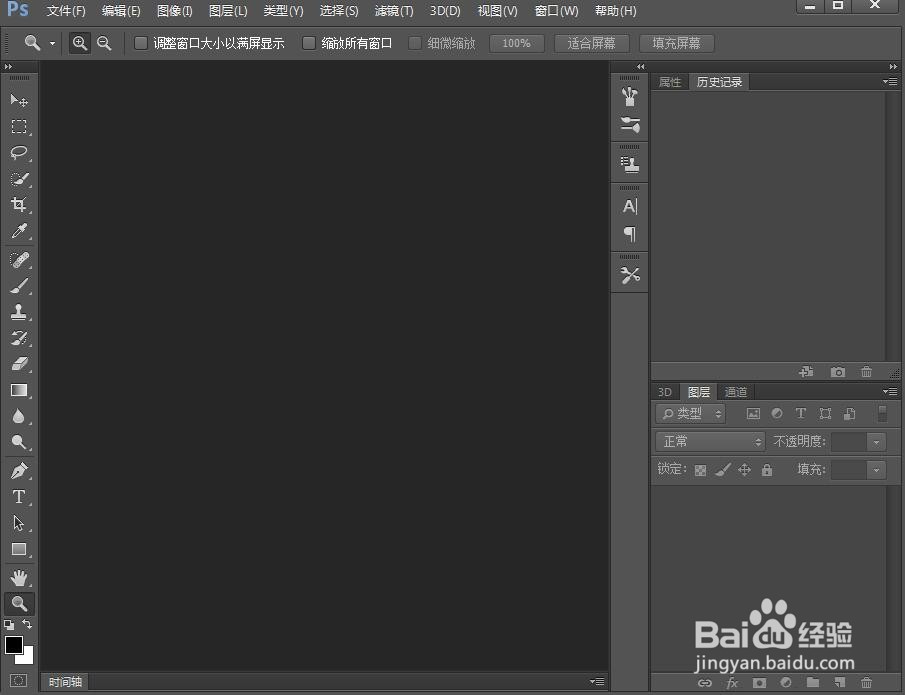
2、点击文件菜单,选择其中的打开命令;

3、找到并点击需要处理的图片素材,然后按打开;
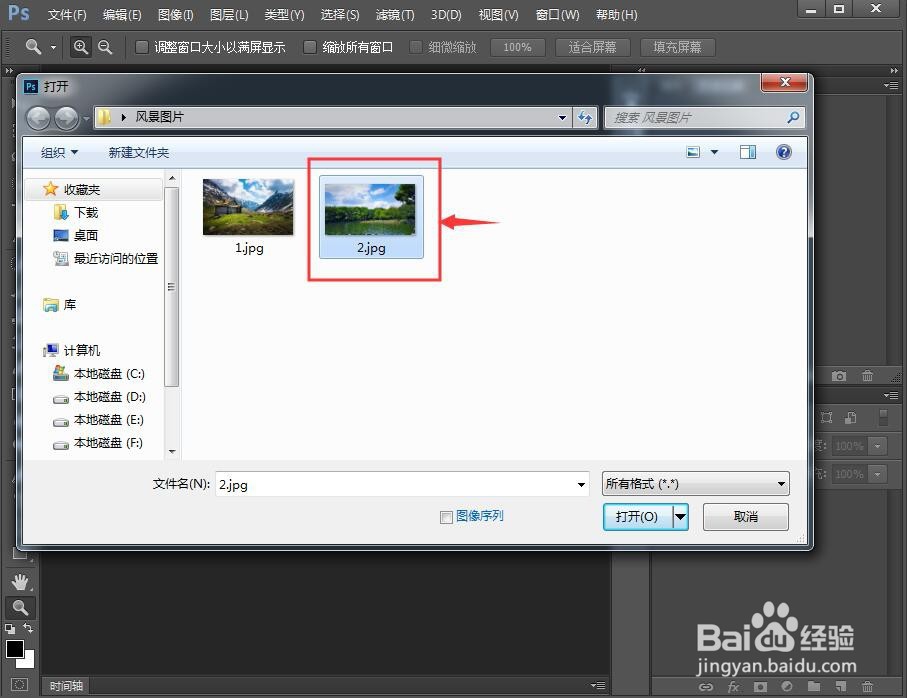
4、将图片添加到photoshop cc软件中;

5、点击滤镜,选择其中的滤镜库;
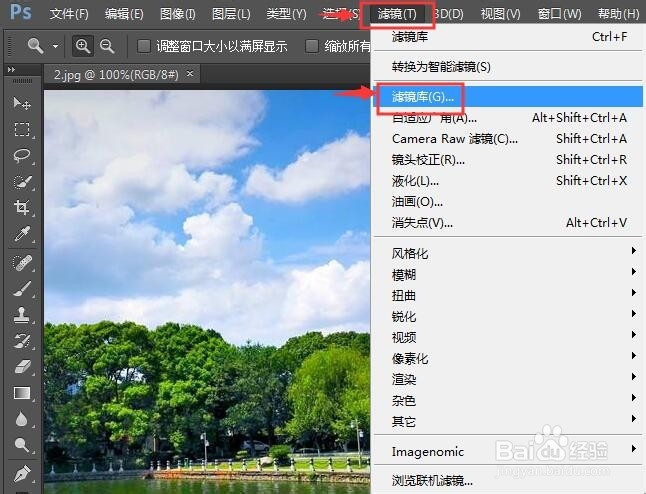
6、在画笔描边文件夹中点击阴影线;
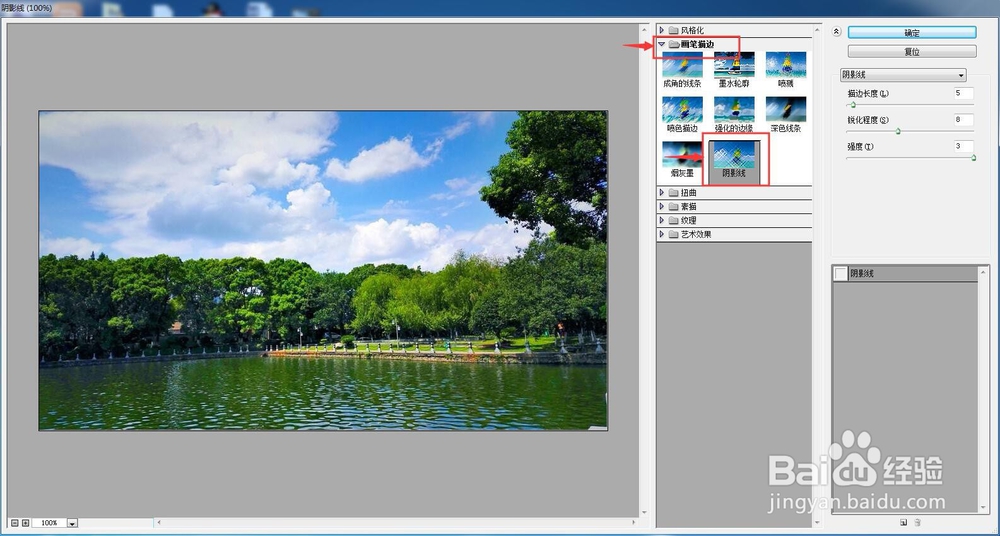
7、设置好阴影线的参数,,将描边长度设为5,锐化程度设为8,强度设为3,然后按确定;
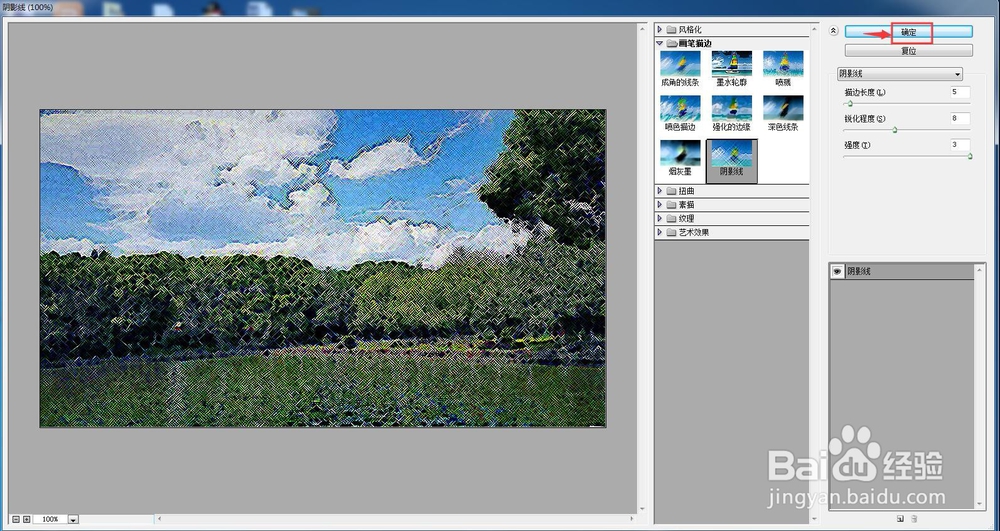
8、我们就在ps cc中给图片添加上了阴影线效果。

